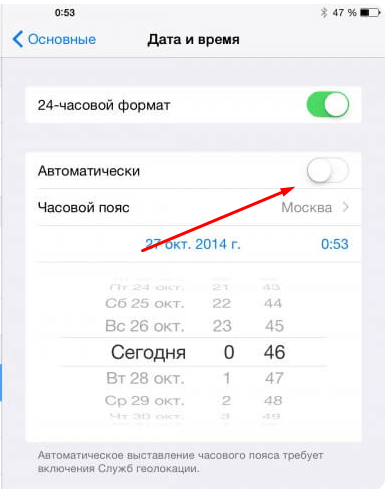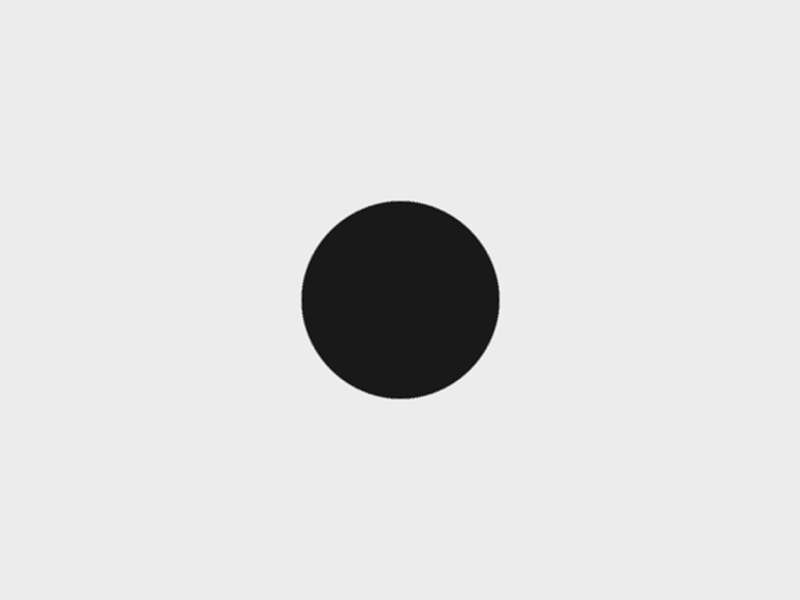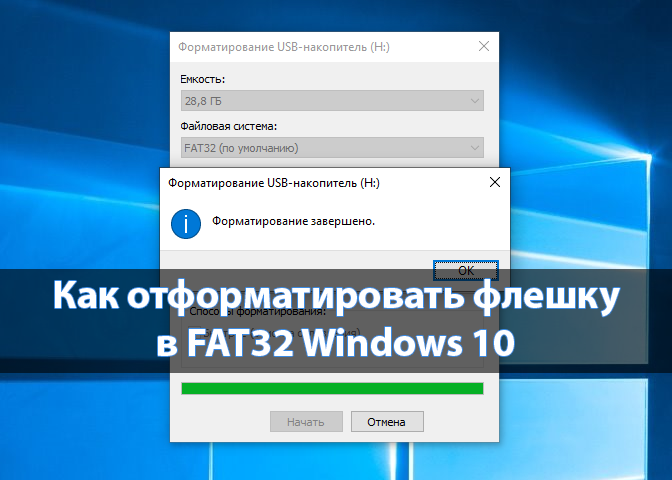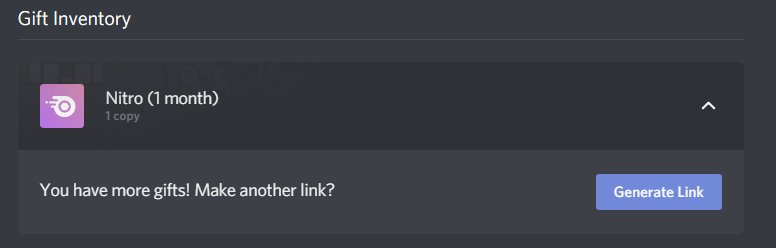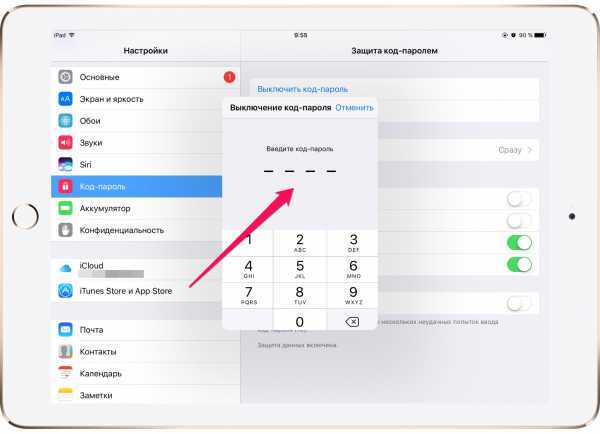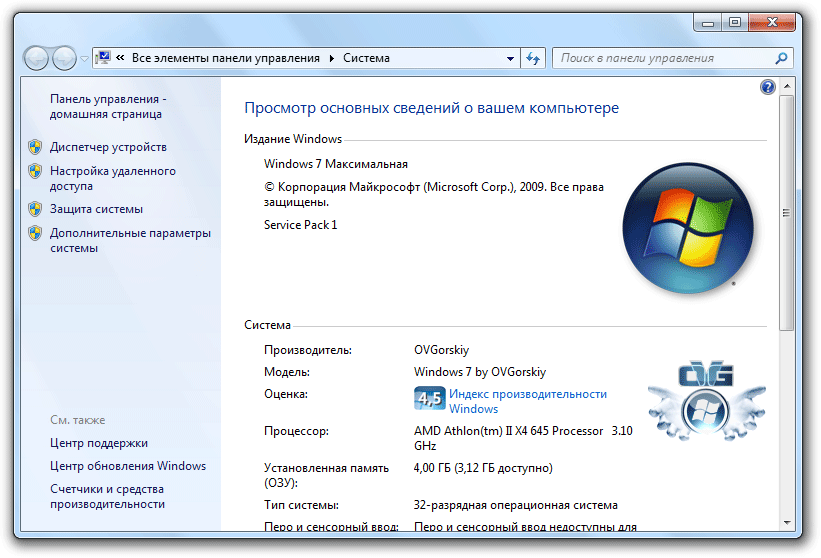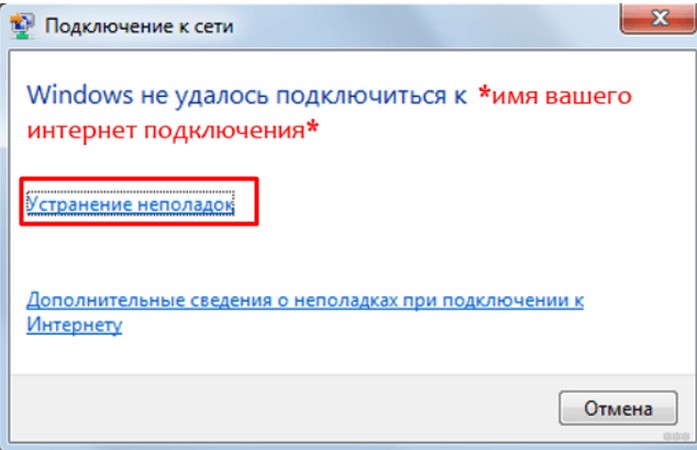Как изменить часы на айфоне
Если вы не можете изменить время или часовой пояс на своем устройстве Apple
В настройках даты и времени на устройстве можно задать автоматическую корректировку при смене часового пояса и переходе на летнее время. Узнайте, что делать, если устройство неверно отображает дату, время или часовой пояс либо не выполняет переход на летнее время автоматически.
Автоматическая установка даты и времени
Функция автоматической установки даты и времени может быть недоступна для вашего устройства. Выполните следующие действия, чтобы убедиться, что ваше устройство может автоматически устанавливать время и часовой пояс.
На устройстве iPhone или iPad
- Убедитесь, что на устройстве установлена последняя версия ОС iOS или iPadOS.
- Включите функцию «Автоматически» в меню «Настройки» > «Основные» > «Дата и время». Эта функция автоматически устанавливает дату и время в соответствии с часовым поясом. Этот параметр неактивен?
- Если появляется сообщение о том, что доступна обновленная информация о часовых поясах, перезапустите устройство и все объединенные с ним в пару часы Apple Watch.
- Разрешите устройству использовать текущее местоположение для определения часового пояса. Для этого выберите «Настройки» > «Конфиденциальность и безопасность» > «Службы геолокации» > «Системные службы» и включите параметр «Установка часового пояса».
- Проверьте, правильно ли отображается часовой пояс на устройстве. Для этого выберите «Настройки» > «Основные» > «Дата и время» > «Часовой пояс».
На компьютере Mac
- Убедитесь, что компьютер Mac подключен к Интернету.
- Откройте настройки «Службы геолокации» и убедитесь, что «Службы геолокации» включены. Прокрутите список приложений и сервисов до конца, затем нажмите кнопку «Подробнее» рядом с пунктом «Системные службы». Убедитесь, что включен параметр «Часовой пояс и настройка параметров системы».
- Откройте настройки «Дата и время» и убедитесь, что включены параметры автоматической установки времени и даты, а также автоматической установки часового пояса.
- Перезапустите компьютер Mac.
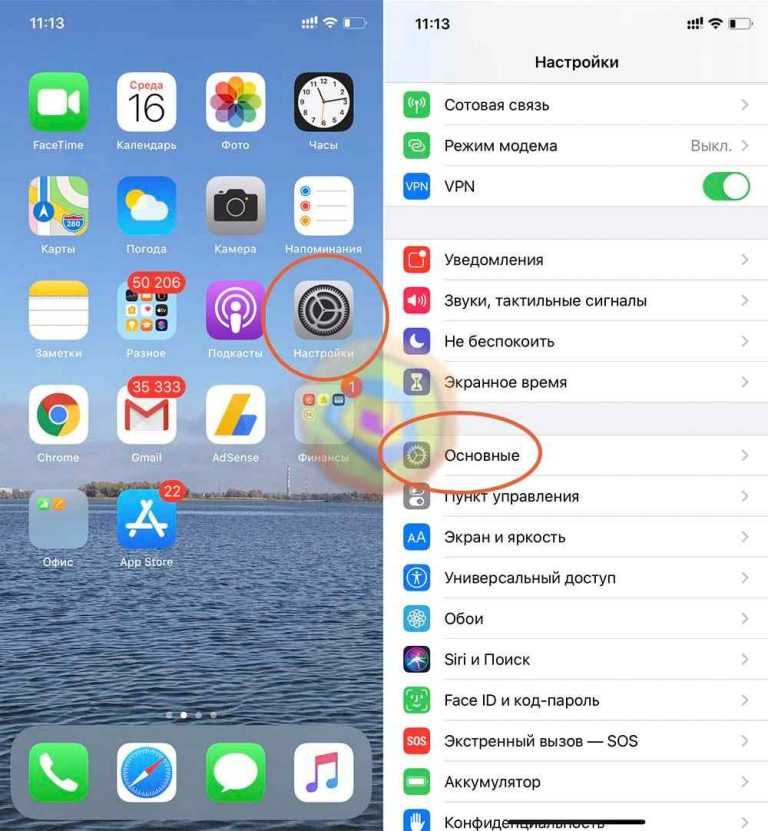
На Apple TV
Для выполнения этих шагов на устройстве Apple TV HD или Apple TV 4K должна быть установлена tvOS 10 или более поздней версии. Если у вас более старая версия tvOS или более старая модель Apple TV, вы можете установить часовой пояс вручную.
- Убедитесь, что устройство Apple TV подключено к Интернету.
- Выберите «Настройки» > «Основные» > «Часовой пояс». Если появляется сообщение о том, что доступна обновленная информация о часовых поясах, перезапустите Apple TV, чтобы получить обновление.
- Если такое сообщение не появляется, нажмите и удерживайте кнопку «Назад» или кнопку «Меню» на пульте дистанционного управления Apple TV, чтобы перейти на экран «Домой». Подождите несколько минут, затем вернитесь к экрану «Настройки» > «Основные» > «Часовой пояс». Если на этот раз сообщение отображается, перезапустите устройство, чтобы получить обновление.
Установка даты и времени вручную
Если устройство по-прежнему отображает неверную дату, время или часовой пояс, то вместо использования функции «Автоматически» введите каждый параметр вручную.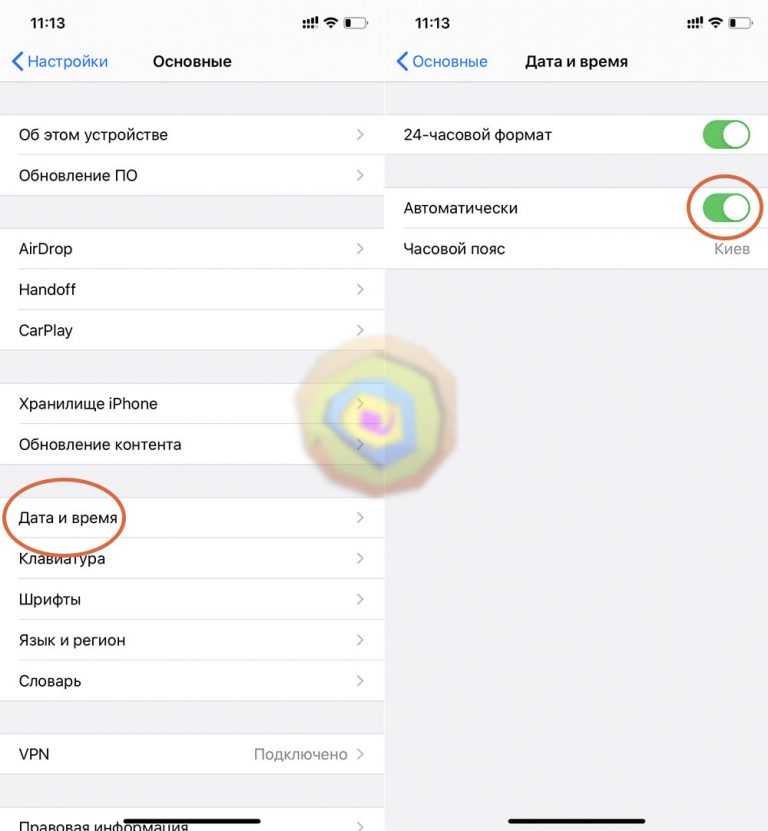 Допустим, на устройстве установлена iOS 9 или более ранней версии, а правительство страны или региона приняло решение о смене часового пояса или переходе на летнее время.
Допустим, на устройстве установлена iOS 9 или более ранней версии, а правительство страны или региона приняло решение о смене часового пояса или переходе на летнее время.
На устройстве iPhone или iPad
- Выберите «Настройки» > «Основные» > «Дата и время».
- Отключите функцию «Автоматически». Этот параметр неактивен?
- Установите часовой пояс или дату и время:
- Нажмите «Часовой пояс» и выберите город с нужным часовым поясом.
- Или же нажмите дату, чтобы изменить дату и время.
На компьютере Mac
Откройте настройки «Дата и время» и выключите параметры автоматической установки времени и даты, а также автоматической установки часового пояса. Теперь можно установить время, дату и часовой пояс вручную.
На Apple TV
- Выберите «Настройки» > «Основные» > «Часовой пояс».
- Убедитесь, что функция «Автоматически» выключена, затем выберите часовой пояс.
Подробнее о настройках времени
- Возможность включения или выключения автоматической установки может быть доступна не для всех операторов или не во всех странах и регионах.
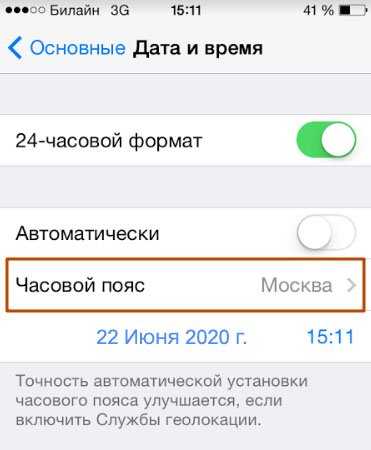 Если на устройстве используется код-пароль для функции «Экранное время» или установлен корпоративный профиль с ограничением функциональных возможностей устройства, то переключатель функции «Автоматически» будет затемнен или заблокирован.
Если на устройстве используется код-пароль для функции «Экранное время» или установлен корпоративный профиль с ограничением функциональных возможностей устройства, то переключатель функции «Автоматически» будет затемнен или заблокирован. - Если после синхронизации с компьютером на устройстве отображается неправильное время, то убедитесь что параметр «Дата и время» правильно настроен на компьютере Mac.
- Не рекомендуется вручную корректировать настройки времени для изменения поведения программ (например, таймеров в играх).
Дата публикации:
Как сменить шрифт часов на экране блокировки iPhone в iOS 16
iOS 16 iPhone Гайды
Как сменить шрифт часов на экране блокировки iPhone в iOS 16
Олег Воронин —
В сентябре 2022 года компания Apple выпустила новую версию ОС для «яблочных» смартфонов — iOS 16. Главной фишкой системы стал кастомизируемый — настраиваемый — экран блокировки. Среди прочего, теперь на нем можно поменять шрифт написания цифровых часов.
Главной фишкой системы стал кастомизируемый — настраиваемый — экран блокировки. Среди прочего, теперь на нем можно поменять шрифт написания цифровых часов.
Чтобы сменить шрифт на iOS 16.1:
- Пару секунд удерживайте палец на экране блокировки или «шторке» уведомлений
- Нажмите «Настроить» внизу экрана и нажмите на окошко «Экран блокировки»
- Тапните по часам
- Во всплывающем окне выберите шрифт из восьми предложенных вариантов
- Нажмите «Готово».
Если у вас установлена iOS 16.0, iOS 16.0.2 или iOS 16.0.3, то алгоритм такой:
- Пару секунд удерживайте палец на экране блокировки или «шторке» уведомлений
- Нажмите «Настроить» внизу экрана
- Тапните по часам
- Во всплывающем окне выберите шрифт из восьми предложенных вариантов
- Нажмите «Готово» и выберите «Сделать парой обоев».
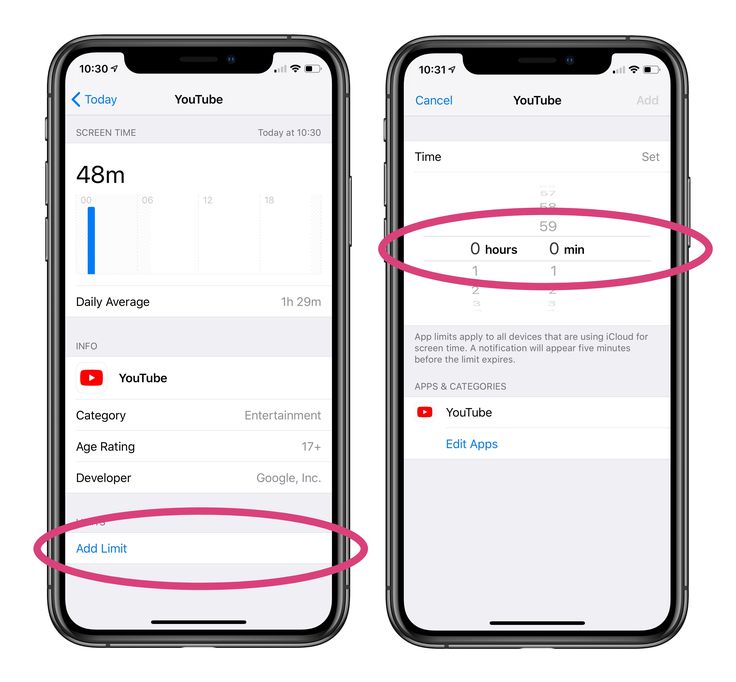
Здесь же можно выбрать другой цвет написания часов, но делать это необязательно: система по умолчанию выбирает самый подходящий цвет в зависимости от выбранных вами обоев.
Ранее я рассказал, что не так с новым экраном блокировки в iOS 16.
А новый iPhone и многое другое вы можете купить у наших друзей из Big Geek. Скидка по промокоду iGuides
iGuides в Яндекс.Дзен — zen.yandex.ru/iguides.ru
iGuides в Telegram — t.me/igmedia
Рекомендации
- Как заставить Apple Pay работать в России. Найден один способ
- В России заблокировали A-GPS. Навигация стала медленнее и грубее
- «Сбербанк» наконец подключился к российской замене Apple Pay — СБПэй
- «Яндекс» выпустил банковское приложение
Рекомендации
Как заставить Apple Pay работать в России. Найден один способ
В России заблокировали A-GPS. Навигация стала медленнее и грубее
Навигация стала медленнее и грубее
«Сбербанк» наконец подключился к российской замене Apple Pay — СБПэй
«Яндекс» выпустил банковское приложение
Читайте также
Aliexpress
Apple подготовила сразу три челленджа для пользователей Apple Watch. За каждый можно получить уникальную медальку
Apple Watch
Вышли предрелизные бета-версии iOS 16.3, iPadOS 16.3 и macOS Ventura 13.2 для разработчиков (ОБНОВЛЕНО)
Apple iOS 16.3
Как изменить часы на экране блокировки iPhone
Автор Арьян Сурендранатх
Apple позволяет изменить способ отображения часов на экране блокировки iPhone. Здесь вы можете узнать все об этом.
Apple привнесла в iPhone множество вариантов настройки с обновлением программного обеспечения iOS 16. Экран блокировки, который с годами претерпевал незначительные изменения, теперь может быть более функциональным и персонализированным.
Здесь мы рассмотрим, как можно настроить часы на экране блокировки, чтобы сделать ваш iPhone уникальным или повысить удобство использования, переключившись на 24-часовой формат.
Как изменить стиль и шрифт часов на вашем iPhone
Первое изменение, которое вы можете внести для настройки экрана блокировки вашего iPhone, включает шрифт и цифры для часов. Вы можете изменить их, выполнив следующие действия:
- Нажмите и удерживайте на экране блокировки, чтобы открыть меню настройки.
- Затем нажмите Настроить , а затем Блокировка Экран предварительного просмотра.
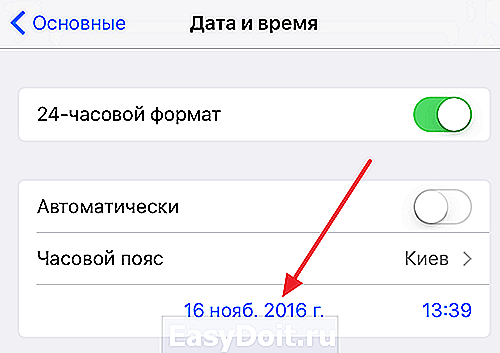
- Теперь нажмите на время, чтобы открыть набор параметров, чтобы изменить способ отображения часов на экране блокировки.
3 изображения
В приведенном ниже списке объясняются три варианта настройки, которые вы увидите.
- Вы можете выбрать один из восьми шрифтов во всплывающем окне с вариантами цвета для часов внизу. Цвет по умолчанию выбирает оттенки ваших обоев, но вы также можете провести пальцем и выбрать сплошной цвет.
- При нажатии на значок Globe будут показаны различные доступные цифры. Вы можете выбрать между Арабский , Арабский Индийский и Деванагари .
- Наконец, вы можете включить или отключить Глубина Эффект на экране блокировки. Но если вы хотите, чтобы время отображалось над вашими обоями, отключите его, нажав на значок с тремя точками в правом нижнем углу.
3 изображения
Эффект глубины автоматически включается, если ваш iPhone может создавать отдельные слои в изображении обоев.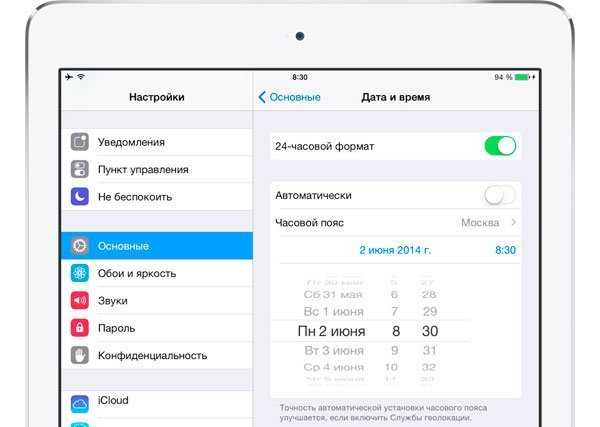 Если эффект глубины не работает, вам нужно использовать другие обои или изменить положение объекта соответствующим образом.
Если эффект глубины не работает, вам нужно использовать другие обои или изменить положение объекта соответствующим образом.
Используйте 24-часовой формат на экране блокировки iPhone
Хотя приведенные выше шаги помогают настроить внешний вид ваших часов, вы также можете сделать их другим или более предпочтительным, переключившись на 24-часовой формат времени. Для этого выполните следующие действия:
- Перейдите в Настройки > Общие на вашем iPhone.
- Теперь нажмите Дата и время .
- Здесь просто включите 24-часовой Время , и все готово.
3 изображения
Отображение часов iPhone по своему вкусу
Персонализация на смартфонах часто связана с изменениями главного экрана. Но теперь, когда экран блокировки стал еще одним фокусом на iPhone, стало больше мест для настройки, чем раньше. Добавление виджетов, похожих на Apple Watch, и возможность настройки нескольких экранов блокировки являются долгожданным дополнением.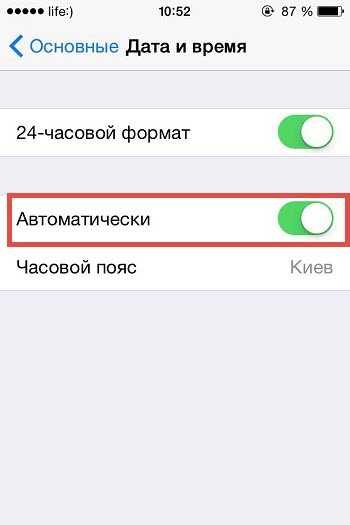
В целом, мы рады видеть эти изменения и надеемся, что Apple продолжит предлагать более творческие и интересные способы персонализации iPhone, будь то домашний экран или экран блокировки.
Подпишитесь на нашу рассылку
Похожие темы
- IPhone
- Советы для iPhone
- iOS
- Цифровой будильник
- iPhone Трюки
Об авторе
Арьян — писатель-фрилансер, чья работа посвящена потребительским технологиям, будь то смартфоны, носимые устройства, игровые приставки и многое другое. Его цель — собрать и предоставить часто упускаемые мелкие детали, чтобы помочь вам лучше понять устройства и принять правильное решение о покупке.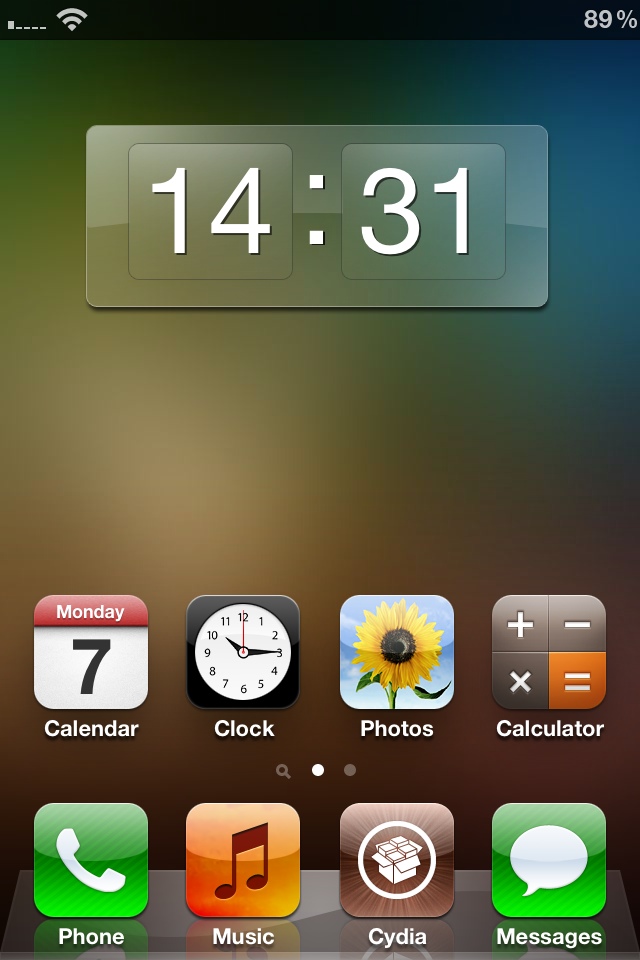
Как изменить стиль часов на экране блокировки iPhone
В iOS 16 Apple открыла экран блокировки для множества параметров персонализации, которых раньше не было. Пользователи iPhone могут менять не только обои, но и шрифт и цвет часов, а с добавлением виджетов пользователи могут настраивать внешний вид и контролировать плотность информации.
В результате всех новых функций персонализации Apple переработала интерфейс редактирования экрана блокировки, который теперь во многом похож на галерею циферблатов на Apple Watch. Следующие шаги покажут вам, как вы можете изменить шрифт и цвет цифровых часов на вашем собственном экране блокировки.
- Разблокируйте свой iPhone с помощью Face ID или Touch ID, затем нажмите и удерживайте экран блокировки.
- Проведите пальцем до экрана блокировки, который вы хотите настроить, а затем нажмите Настроить .
- Выберите параметр Экран блокировки .

- Коснитесь рамки, содержащей показания цифровых часов.
- Используйте меню опций для изменения стиля шрифта и цвета показаний часов. Вы также можете использовать ползунок для настройки оттенка выбранного цвета.
- Когда вы довольны видом часов, нажмите Готово в правом верхнем углу экрана, затем нажмите Экран блокировки в галерее обоев, чтобы активировать его.
Обратите внимание, что вы можете настроить текущий экран блокировки в любое время, вызвав представление галереи с экрана блокировки долгим нажатием или перейдя в Настройки -> Обои .
Apple, по слухам, анонсирует продукт завтра
Понедельник, 16 января 2023 г., 8:13 утра по тихоокеанскому стандартному времени, автор Сами Фатхи инсайдеру Apple Джону Проссеру. MacRumors может подтвердить, что объявление должно состояться на этой неделе. Анонс может стать одним из нескольких продуктов, ожидаемых в ближайшем будущем, включая обновленные модели MacBook Pro и Mac mini.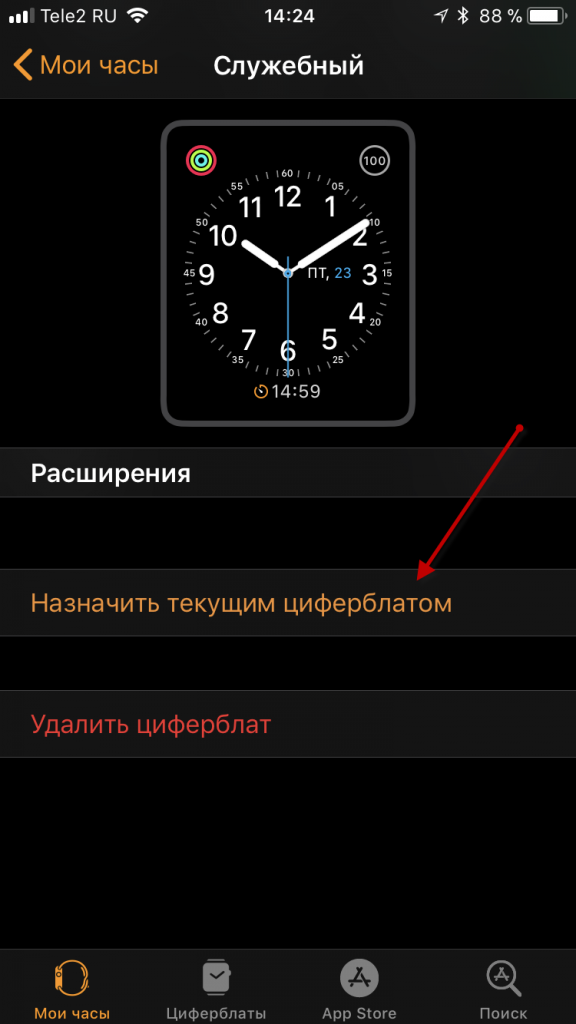 Обновленный...
Обновленный...
Вот что нового в iOS 16.3 для вашего iPhone на данный момент
Пятница, 13 января 2023 г., 10:49 по тихоокеанскому стандартному времени, Джо Россиньол
Apple выпустила вторую бета-версию iOS 16.3 ранее на этой неделе, и пока только одна новая функция и два других незначительных изменения были обнаружены в обновлении программного обеспечения. Вполне возможно, что iOS 16.3 также будет включать различные исправления ошибок и обновления безопасности. iOS 16.3 должна быть публично выпущена в течение следующего месяца или около того, и вполне возможно, что в более поздних бета-версиях будут добавлены дополнительные функции. ...
Пользовательские дисплеи MicroLED от Apple, вероятно, появятся на iPhone, iPad и Mac после Apple Watch Ultra. , и Mac после того, как технология дебютирует в новой версии Apple Watch Ultra, запуск которой в настоящее время запланирован на конец 2024 года, по словам Марка Гурмана из Bloomberg. В последнем выпуске своего информационного бюллетеня Power On Гурман сказал, что Apple потратила около шести лет на разработку технологии microLED, которая позволит.
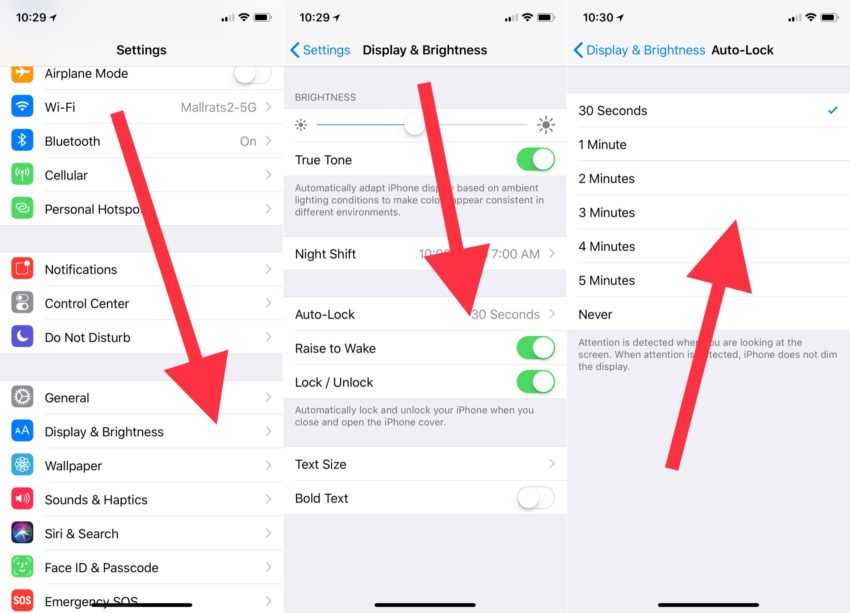 ..
.. Apple представляет новые MacBook Pro с чипами M2 Pro и M2 Max, оперативной памятью до 96 ГБ и многим другим 16-дюймовые модели MacBook Pro с более быстрыми 5-нм чипами M2 Pro и M2 Max, до 96 ГБ ОЗУ, модернизированный порт HDMI 2.1 с поддержкой внешнего дисплея 8K, более быстрый Wi-Fi 6E и многое другое. По данным Apple, новый чип M2 Pro оснащен 10-ядерным или 12-ядерным процессором и обеспечивает до 20% более высокую производительность, чем чип M1 Pro. Чип также имеет ...
Главные новости: Titanium iPhone 15 Pro, Mac с сенсорным экраном, ожидания iOS 17 и многое другое
Суббота, 14 января 2023 г., 6:00 утра по тихоокеанскому стандартному времени, автор MacRumors Staff
Праздники явно закончились, и слухи об Apple снова разгорелись качели, когда мы достигли середины января. На этой неделе появилось множество как краткосрочных, так и долгосрочных слухов, начиная от гарнитуры Apple со смешанной реальностью, Apple Silicon Mac Pro, iPhone 15 и iOS 17 в конце этого года и заканчивая новыми технологиями, которые потенциально появятся на устройствах Apple в течение следующих нескольких лет.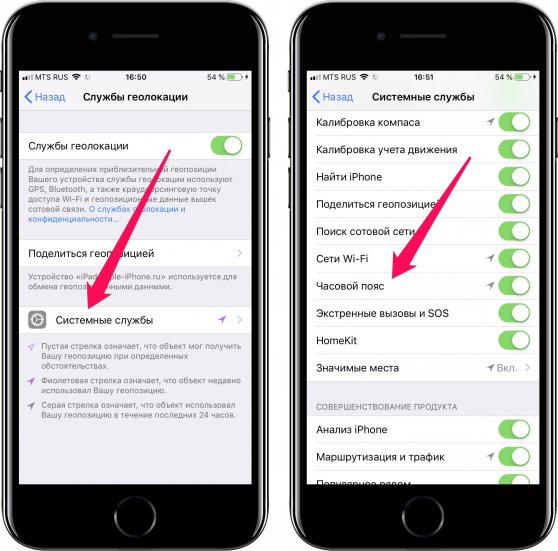 . Мы рассмотрели много...
. Мы рассмотрели много...
Чего ожидать от 14-дюймового и 16-дюймового MacBook Pro следующего поколения
Понедельник, 16 января 2023 г., 13:51 по тихоокеанскому стандартному времени, автор Joe Rossignol Обнаружение невыпущенного MacBook Pro в канадской нормативной базе данных, похоже, что новые 14-дюймовые и 16-дюймовые модели MacBook Pro, наконец, могут быть неизбежны. В преддверии потенциального запуска мы подытожили все, что до сих пор слышали о 14-дюймовом и 16-дюймовом MacBook Pro следующего поколения. М2...
Неизданный MacBook Pro с Wi-Fi 6E обнаружен в базе данных нормативных актов Канады базу данных на 11 января, как заметил Уэйд Пеннер в Твиттере. Мы независимо подтвердили, что список существует, и это может указывать на то, что новая версия MacBook Pro не за горами. На данный момент заявка остается видимой в Списке радиооборудования Канады, и ее можно найти по...
Apple зарабатывает намного меньше денег на iPhone 14 Pro — вот почему
Понедельник, 16 января 2023 г.